Family Wi-Fi giải pháp quản lý trẻ dùng Internet trong mùa dịch COVID-19
Khi tình hình Covid-19 vẫn chưa có dấu hiệu hạ nhiệt, học sinh ở một số tỉnh thành đã được nghỉ học để phòng dịch. Trong khi, các trường đang tiếp tục triển khai dạy và học online, thì các bậc phụ huynh cũng đau đầu đi tìm giải pháp trong việc quản lý con mình sử dụng Internet.
Để giải quyết vấn đề này hãy đến với tính năng Family Wi-Fi có sẵn trong hệ thống wifi của Google. Nó sẽ là trợ thủ đắc lực giúp cha, mẹ điều chỉnh cách thức và thời điểm truy cập mạng của con dễ dàng hơn.
Family Wi-Fi là gì?
Family Wi-Fi là một tính năng của Google Wifi/Nest Wifi/Nest Wifi Pro, cho phép bạn quản lý hệ thống Internet của cả gia đình. Siêu việt hơn là các phụ huynh có thể kiểm soát thời gian sử dụng của trẻ trên các thiết bị điện tử, đồng thời, cũng ngăn con truy cập vào các nền tảng không phù hợp trên mạng.
Để sử dụng được tính năng này, hãy thực hiện các bước cài đặt Google Wifi hoặc cài đặt Nest Wifi/Nest Wifi Pro theo hướng dẫn. Khi đã chắc chắn hoàn thành, bạn có thể trải nghiệm tất cả các tính năng hiện đại được tích hợp bên trong thiết bị phát Wifi của Google và tất nhiên là bao gồm cả Family Wi-Fi.
Hướng dẫn quản lý sử dụng Internet
1. Tạm dừng Wifi
Đầu tiên phải kể đến đó chính là khả năng tạm dừng Wifi (Wi-Fi pause). Bạn hoàn toàn có thể ngắt kết nối quyền truy cập Internet của một hoặc nhiều thiết bị cùng lúc. Chẳng hạn như muốn tạm dừng Wifi sau 10h đêm trên thiết bị di động của con mình, bạn chỉ cần:
- Tải Google Home trên Apple App Store hoặc Google Play Store
- Vào ứng dụng Home > chọn Wi-Fi > Thiết bị > Tạm dừng
2. Lên lịch truy cập Internet
Để giải quyết nỗi lo con mình dành quá nhiều thời gian cho việc sử dụng mạng thay vì tham gia các hoạt động vui chơi, tương tác cùng mọi người, các bậc phụ huynh có thể lựa chọn lên lịch truy cập Wifi sau khi tạo mạng wifi gia đình – Family Wi-Fi. Nó cho phép bạn cài đặt thời gian sử dụng, xem trước lịch trình, trì hoãn hay thay đổi lịch theo mong muốn.
2.1. Thiết lập thời gian sử dụng
- Mở ứng dụng Google Home
- Vào Wi-Fi > chọn MẠNG WI-FI GIA ĐÌNH > THIẾT LẬP > Bắt đầu
- Đặt tên cho nhóm (ví dụ Gu sẽ tạm đặt tên “Thiết bị của con”) > chọn thiết bị mong muốn > Tiếp > Thiết bị của con > Tiếp
- Đặt tên cho lịch biểu > chọn nhóm > Tiếp > Thiết lập ngày, giờ mong muốn > Xong
2.2. Thay đổi thời gian truy cập mạng
- Nhấp vào Wi-Fi trong ứng dụng Google Home > Wi-Fi GIA ĐÌNH
- Chọn Bài tập dưới Lịch biểu > Thay đổi ngày, giờ bạn mong muốn > Xong
Sau đó, bạn cũng có thể xem các lịch trình mà mình đã thiết lập bằng cách vào Wi-Fi rồi chọn Wi-Fi GIA ĐÌNH, lúc này các nhóm lẫn lịch biểu sẽ hiện ra.
2.3 Hoãn, bỏ qua hoặc tắt lịch hẹn
- Vào ứng dụng Google Home > Wi-Fi
- Wi-Fi GIA ĐÌNH > Nhấp chọn biểu tượng > Trì hoãn 30 phút, Bỏ qua hoặc Tắt tùy theo nhu cầu của bạn
3. Cài đặt tự động chặn trang web “đen”
Từ bây giờ bạn không cần phải lo lắng mỗi khi cho con của mình truy cập vào Internet nữa. Thay vào đó Family Wi-Fi sẽ giúp bạn tự động lọc các trang web xấu và chặn chúng ở trên thiết bị mà con bạn sử dụng.
- Vào ứng dụng Google home
- Chọn Wi-Fi > chọn Wi-Fi Gia Đình > Đặt tên nhóm (ở đây chúng tôi đặt tên “Thiết bị của con”) > Tiếp theo
- Chọn thiết bị > Thiết bị của con > Tiếp > làm giống các bước thiết lập lịch trình phía trên
4. Quản lý thiết bị theo nhóm
Một tính năng đặc biệt khác của Family Wi-Fi là cho phép bạn quản lý mạng của nhiều thiết bị trong cùng một nhóm và sử dụng tính năng trong cùng một thời điểm. Các nhóm này bạn có thể tạo cho một cá nhân hay nhiều người, tùy vào mục đích thiết lập.
Ví dụ như bạn có hai đứa con và không muốn chúng lên mạng sau 10h đêm, hãy tạo nhóm thiết bị và bật chế độ tạm dừng Wifi.
- Mở ứng dụng Google Home > Wi-Fi
- Chọn Wi-Fi GIA ĐÌNH > Nhấp vào biểu tượng > Nhóm > Đặt tên và chọn thiết bị bạn muốn thêm vào nhóm
- Chọn Tiếp để hoàn thành quá trình (có thể bật chế độ tìm kiếm an toàn nếu muốn)
Khi muốn xóa nhóm chỉ cần chọn biểu tượng rồi nhấp vào và Xóa nhóm.
Lưu ý: Nếu bạn thêm thiết bị của mình vào một nhóm và sau đó tạm dừng nhóm đó, bạn sẽ không thể truy cập Wi-Fi trên chính thiết bị của mình.
Trên đây là tất cả các bước hướng dẫn sử dụng Family Wi-Fi Google Wi-Fi. Hy vọng bạn có thể cài đặt và sử dụng thành công!


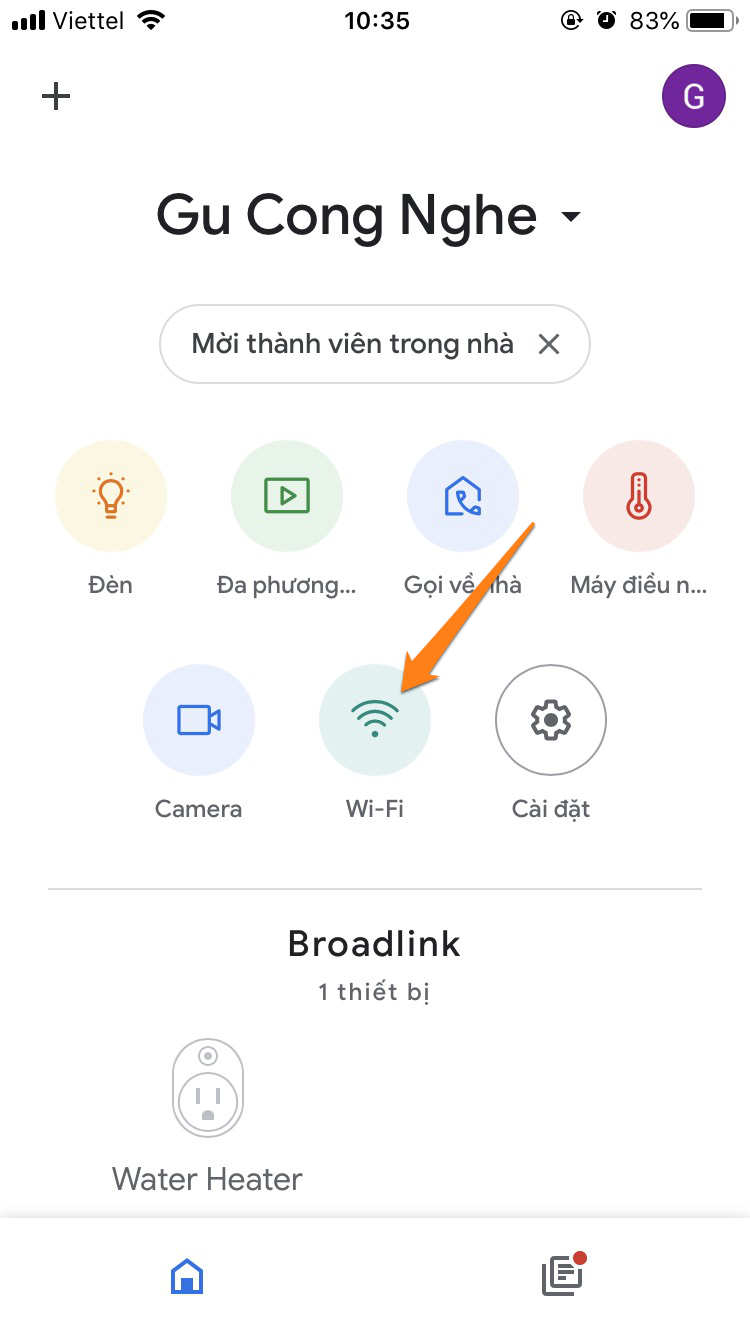

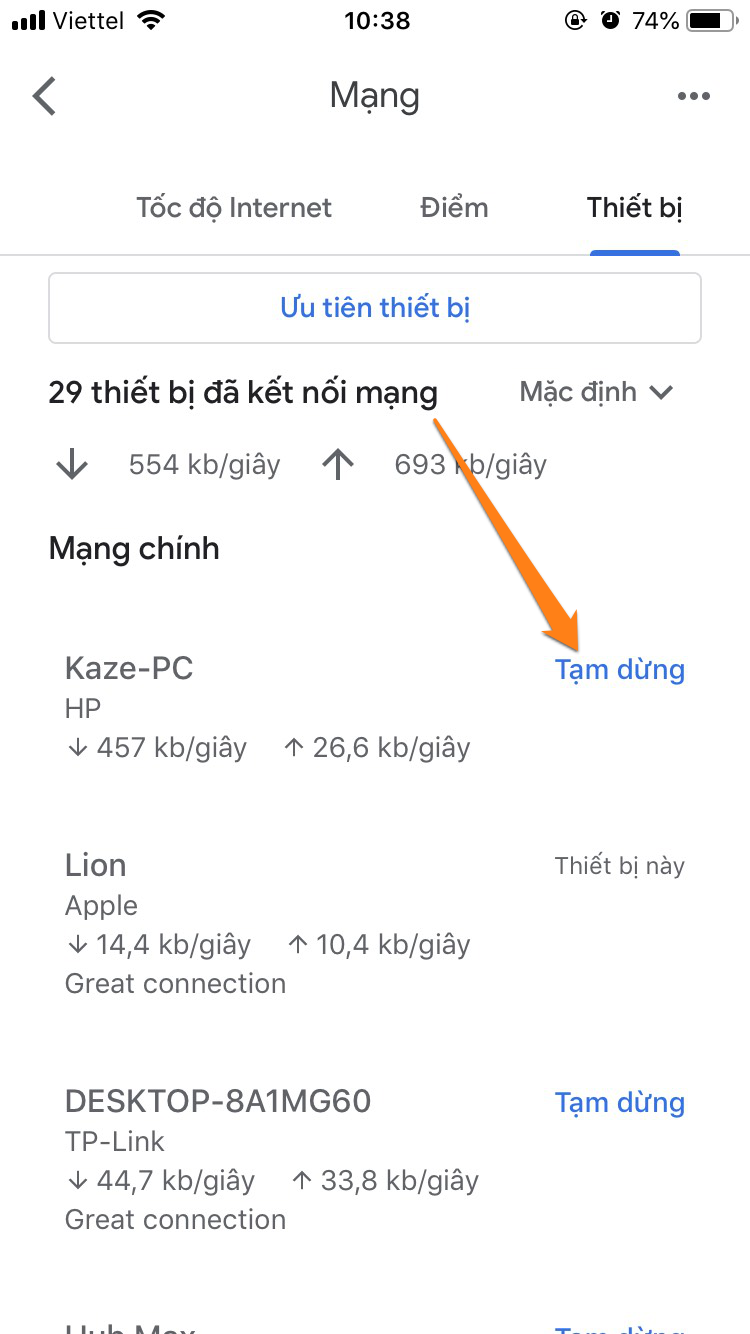

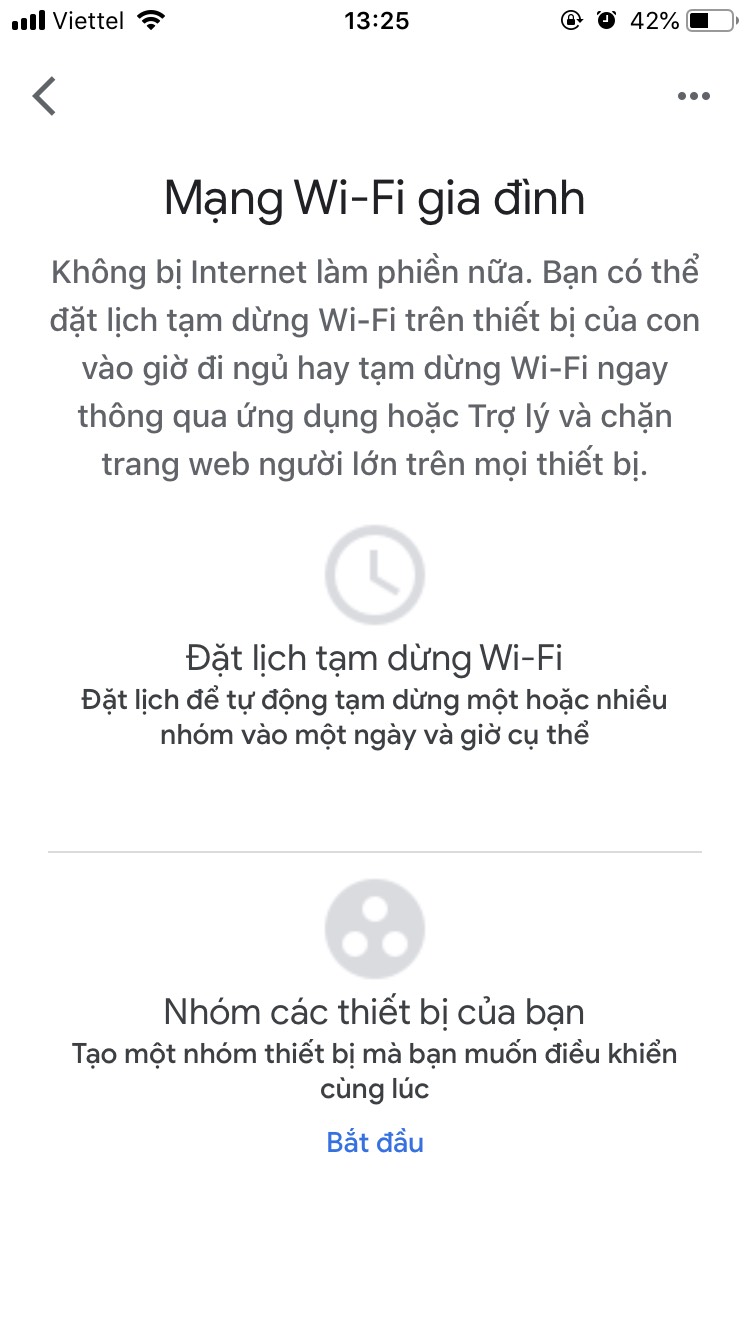
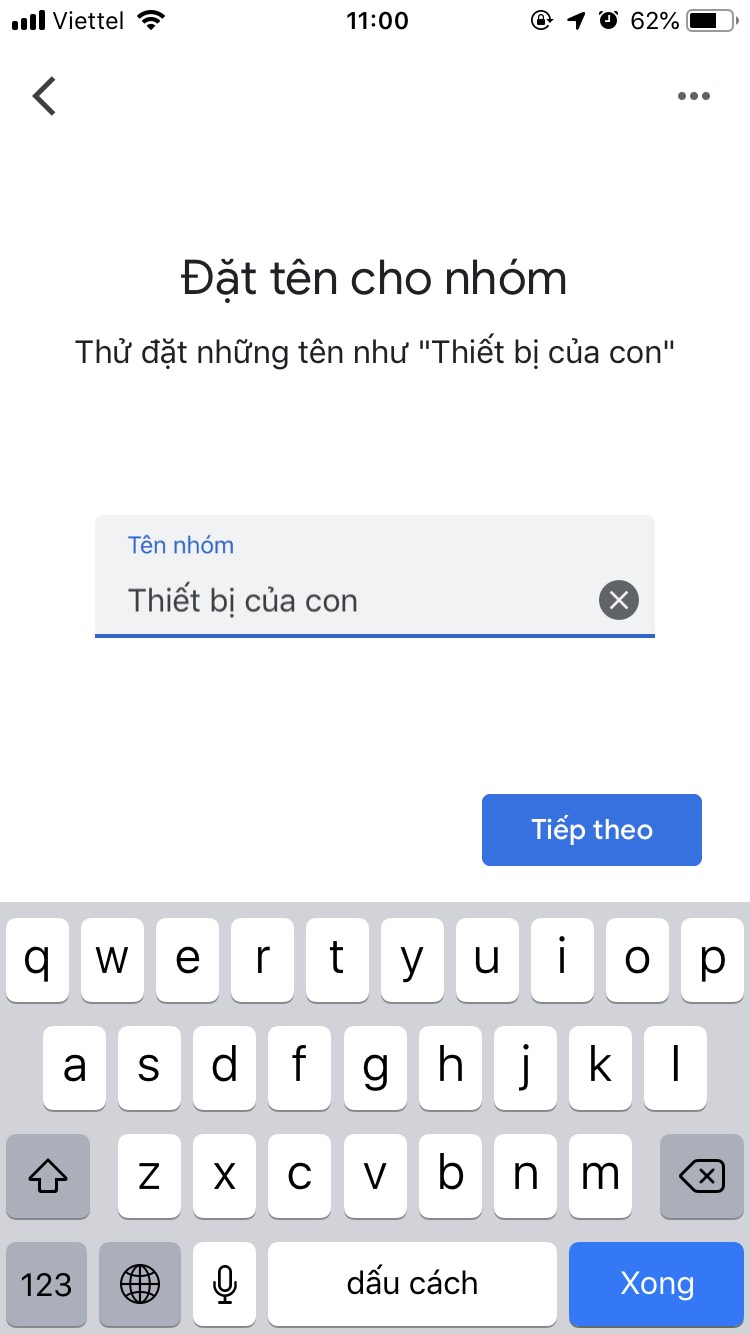
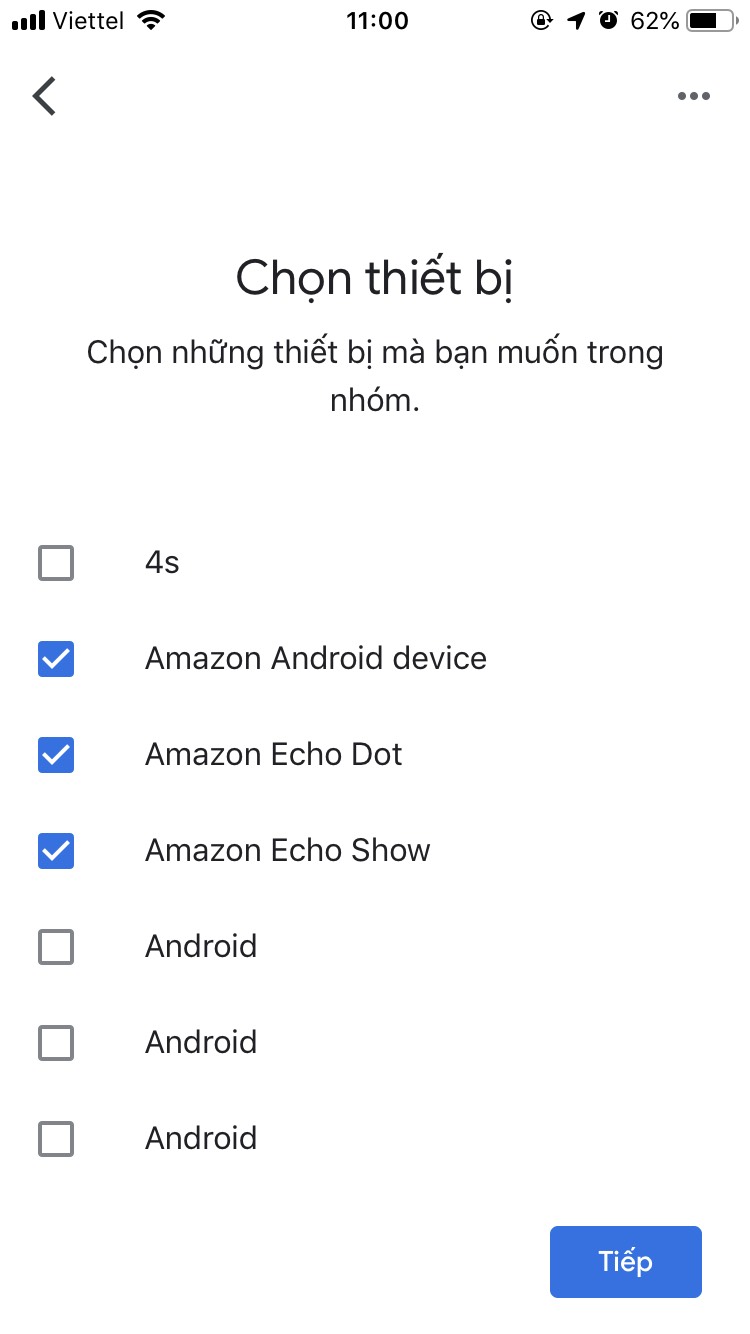
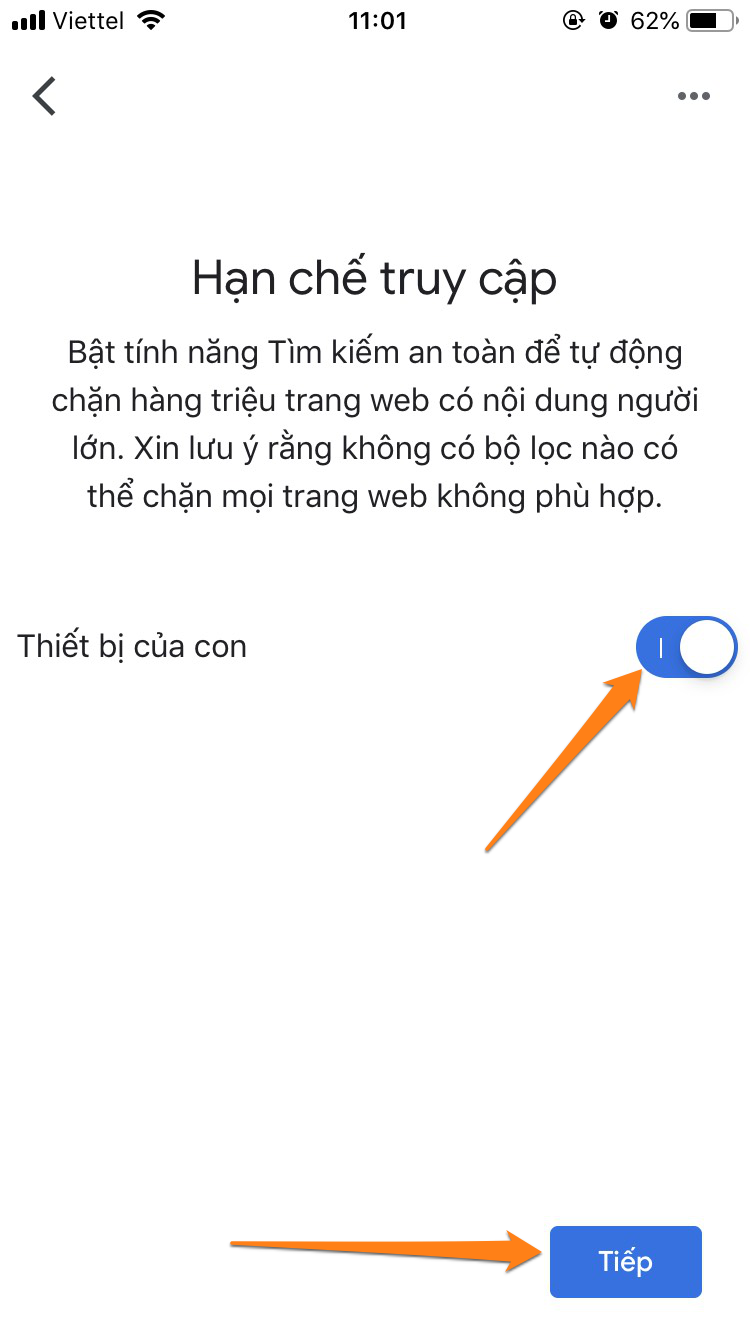

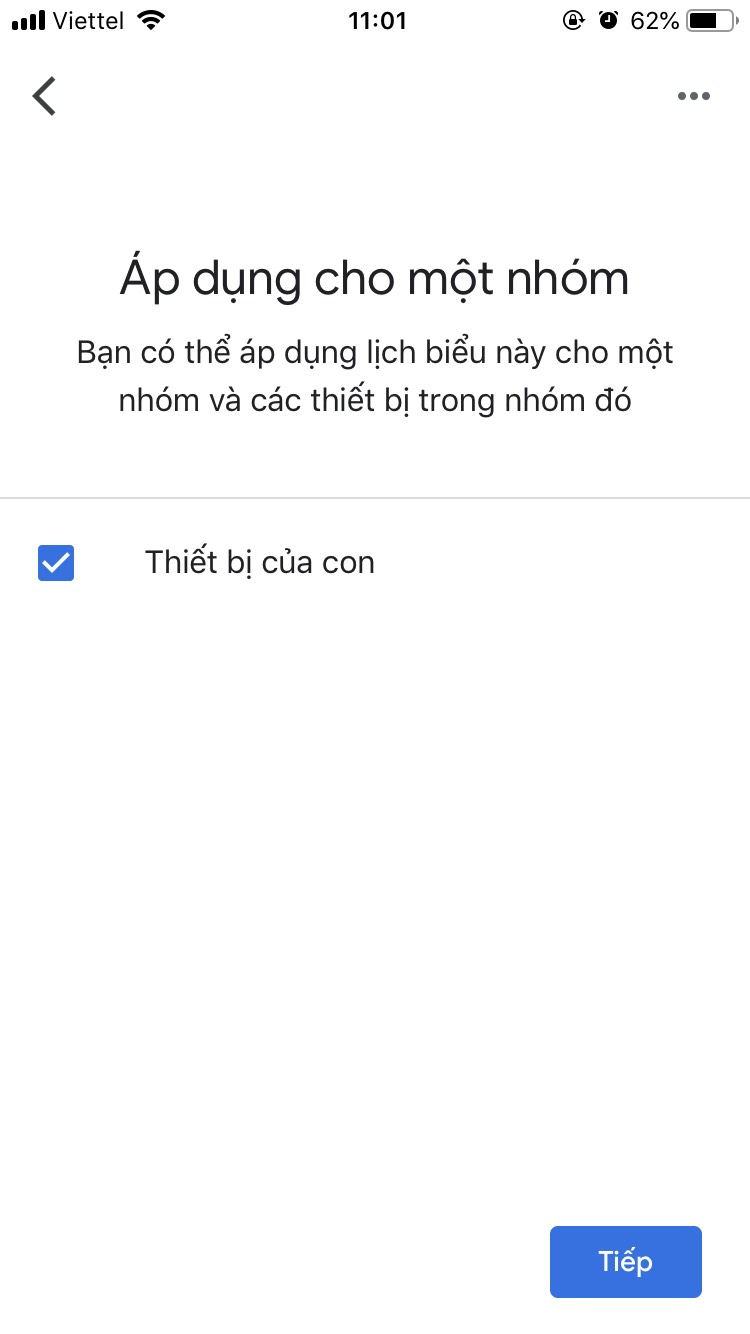
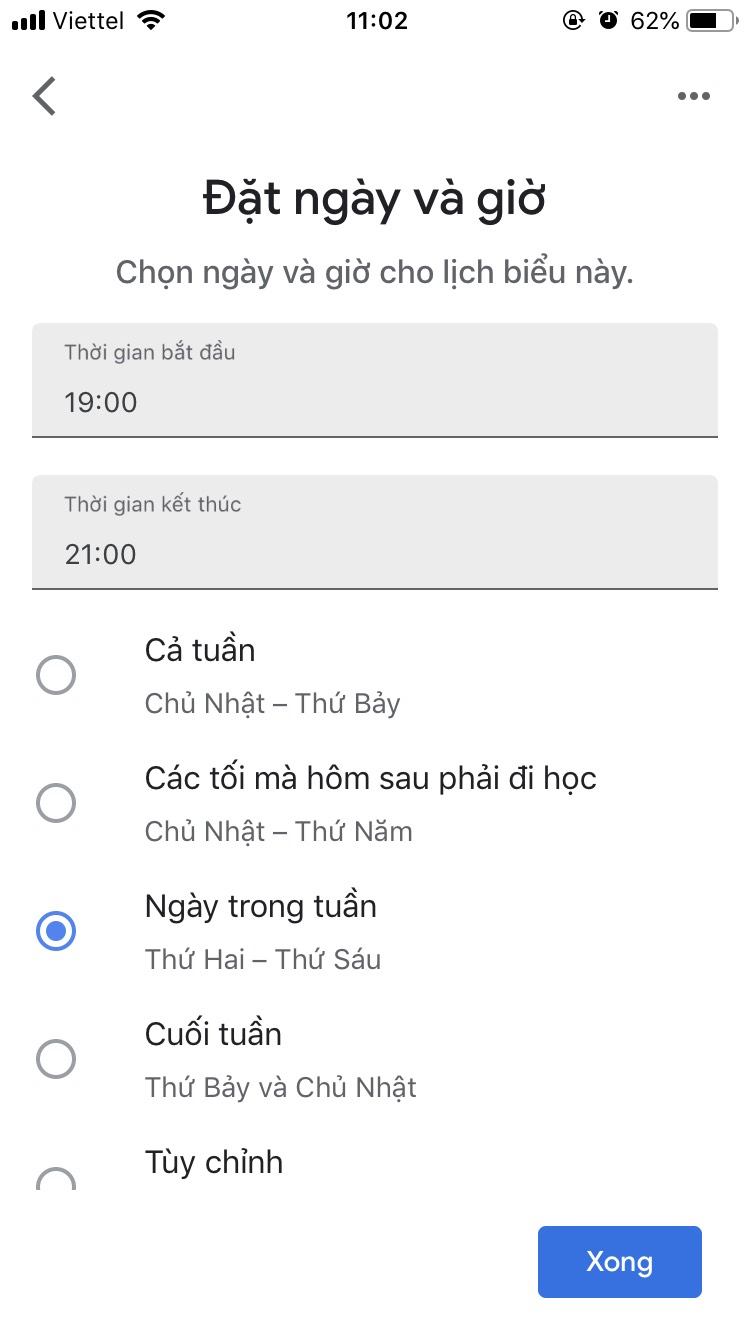
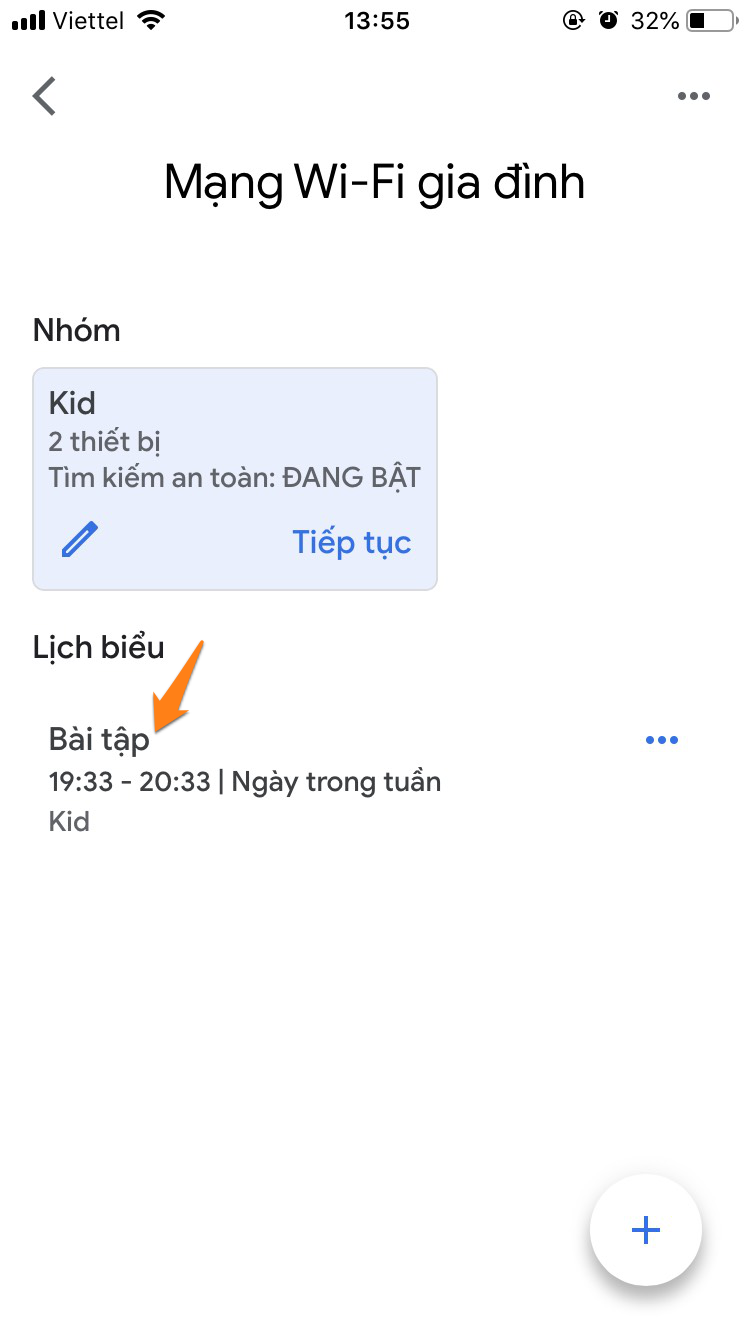
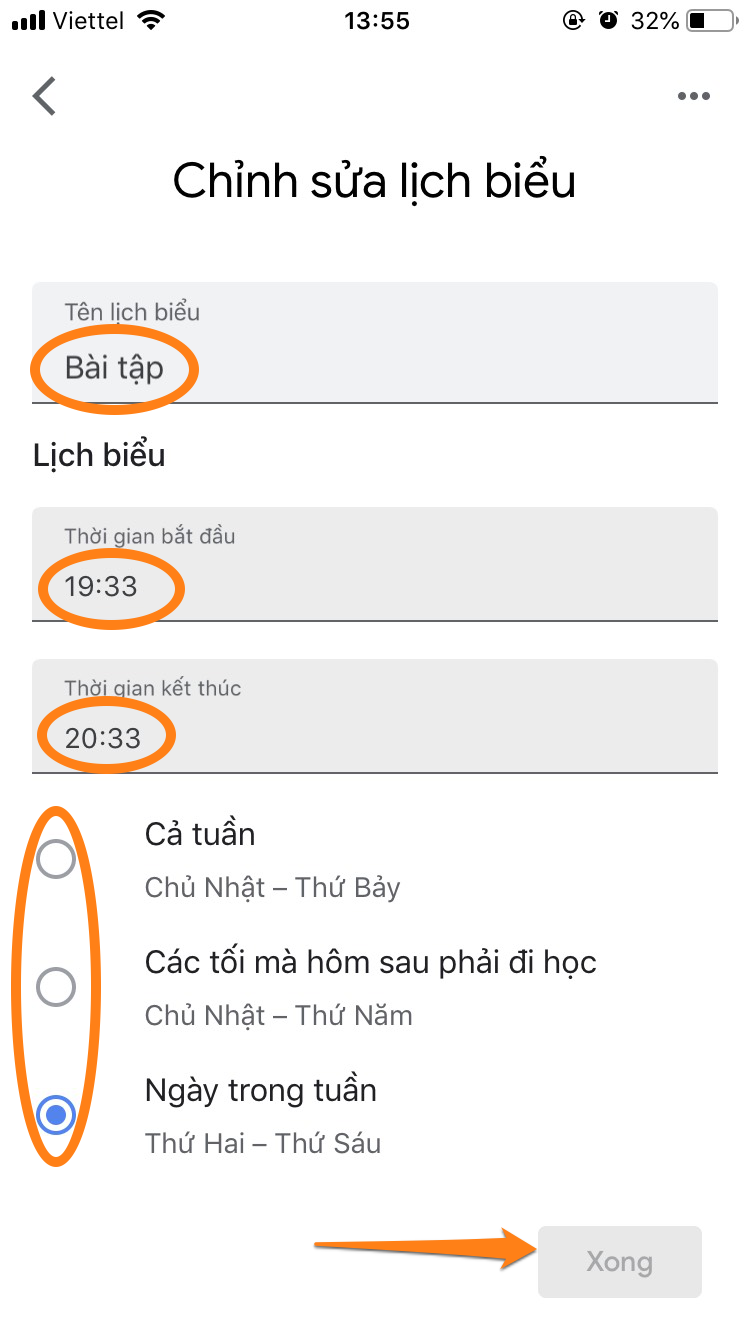
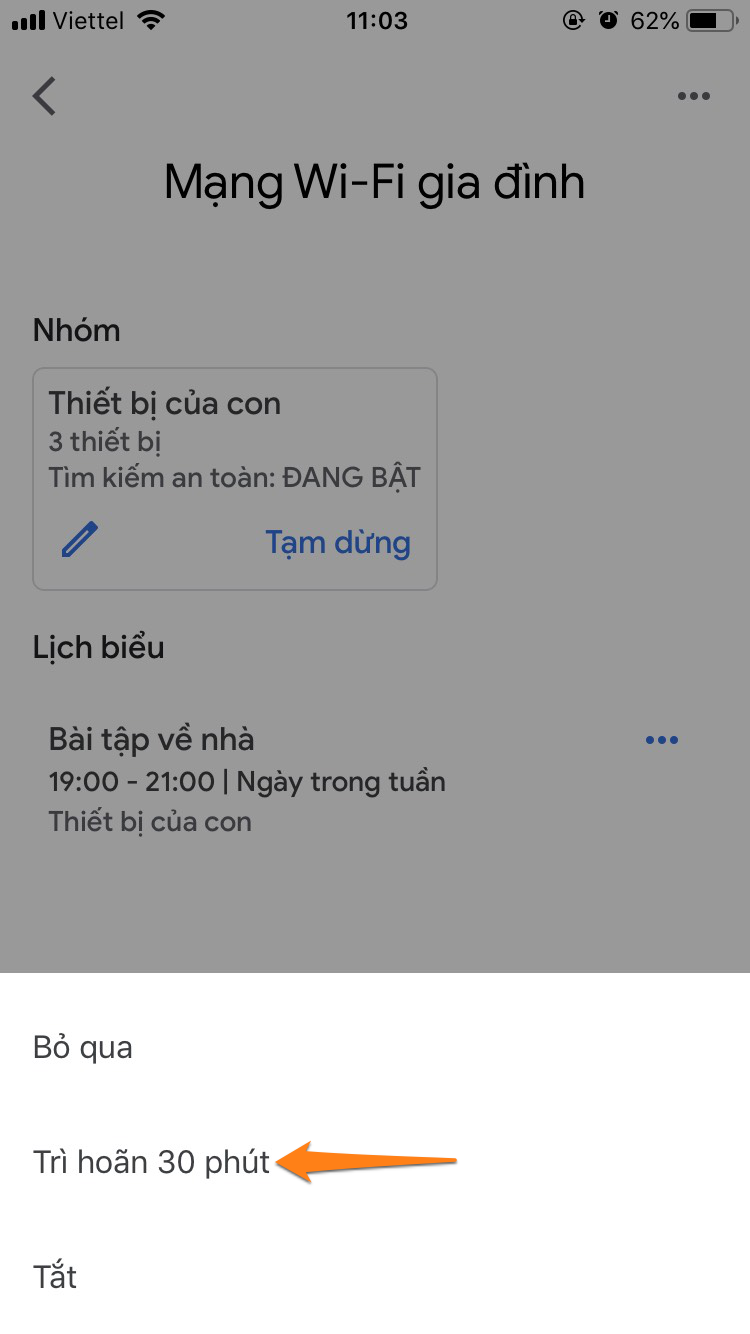

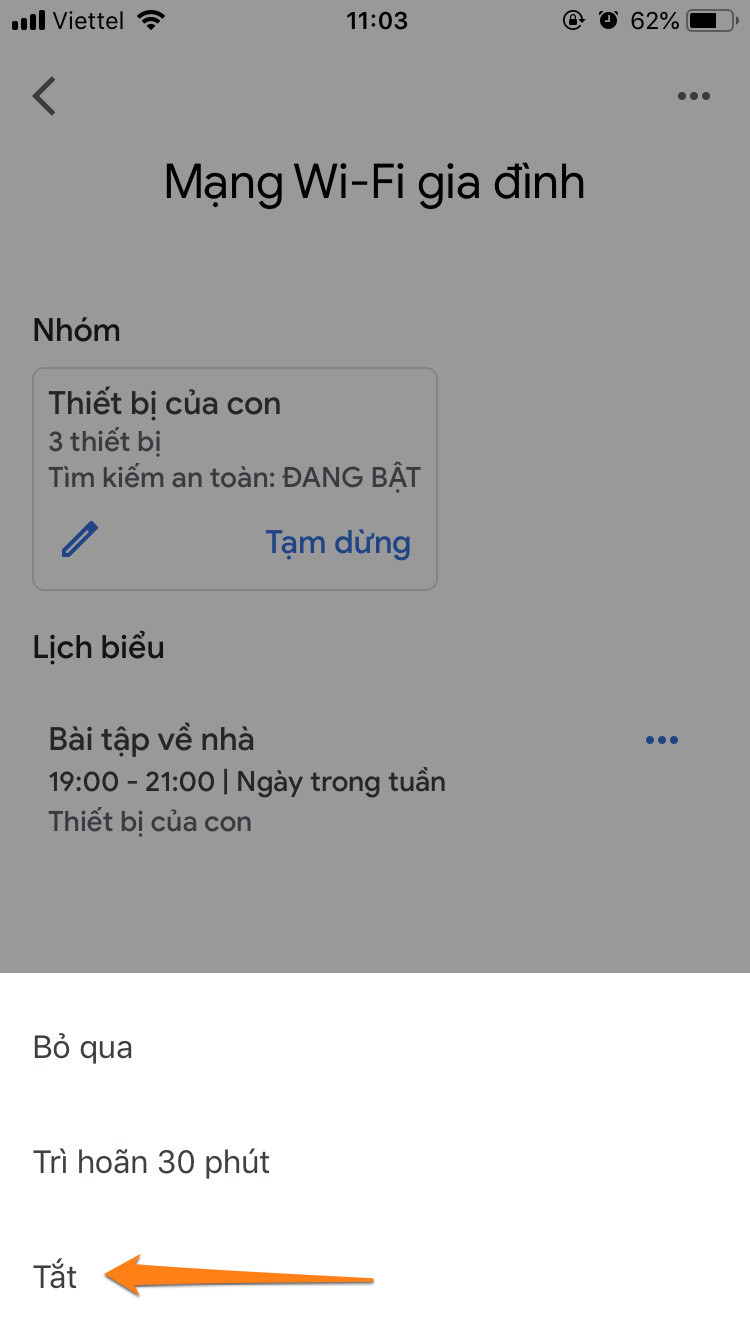
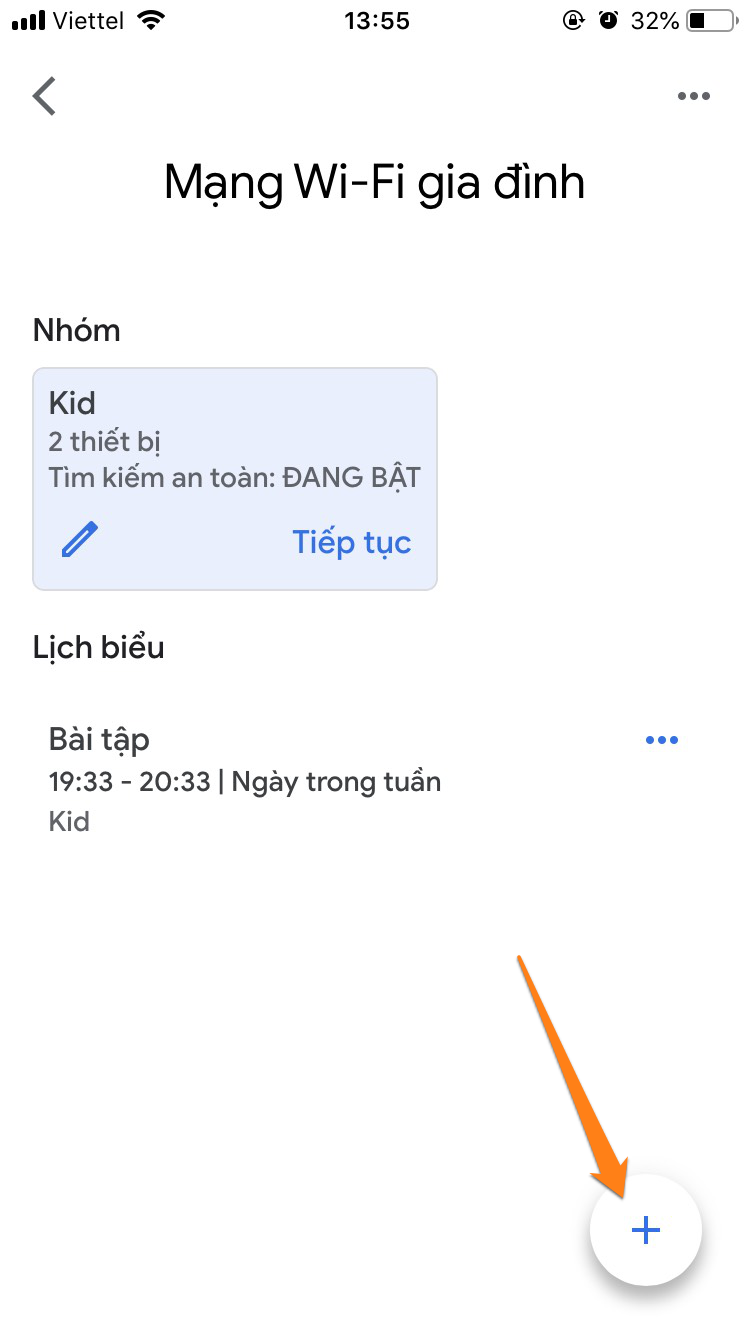
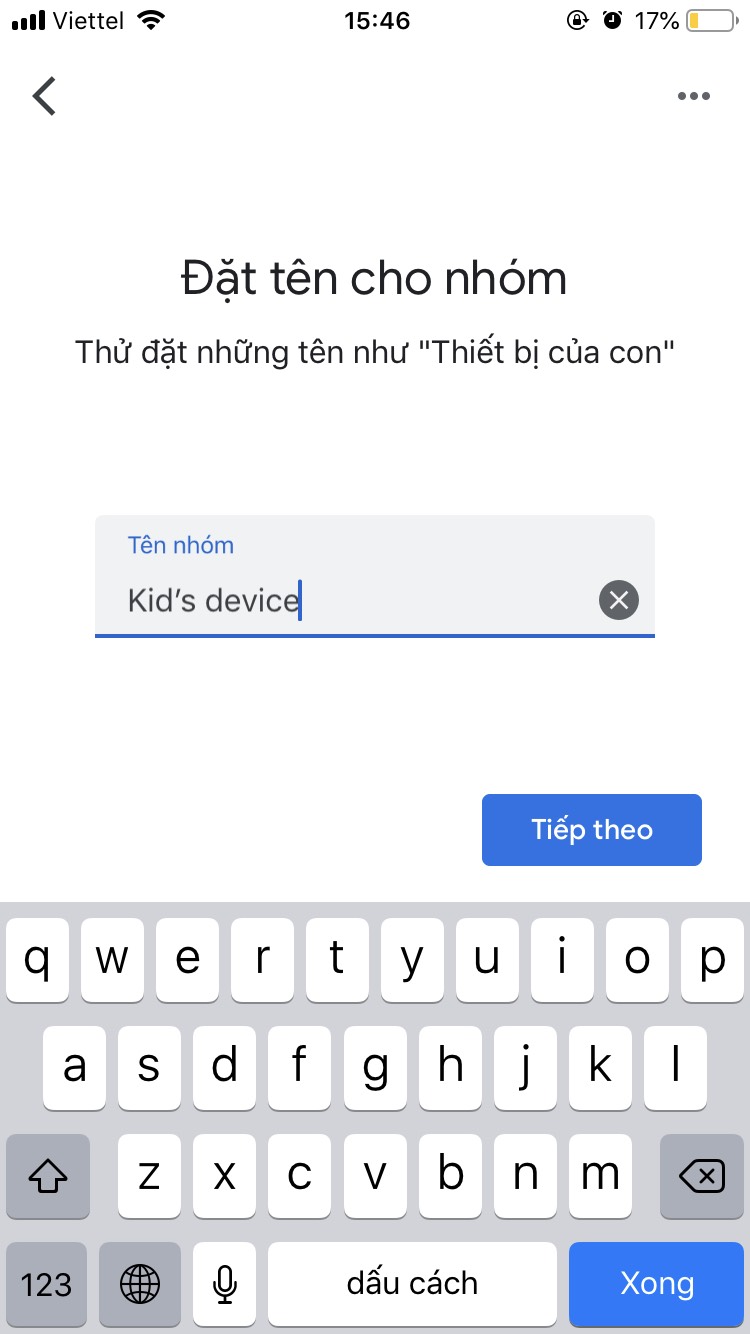

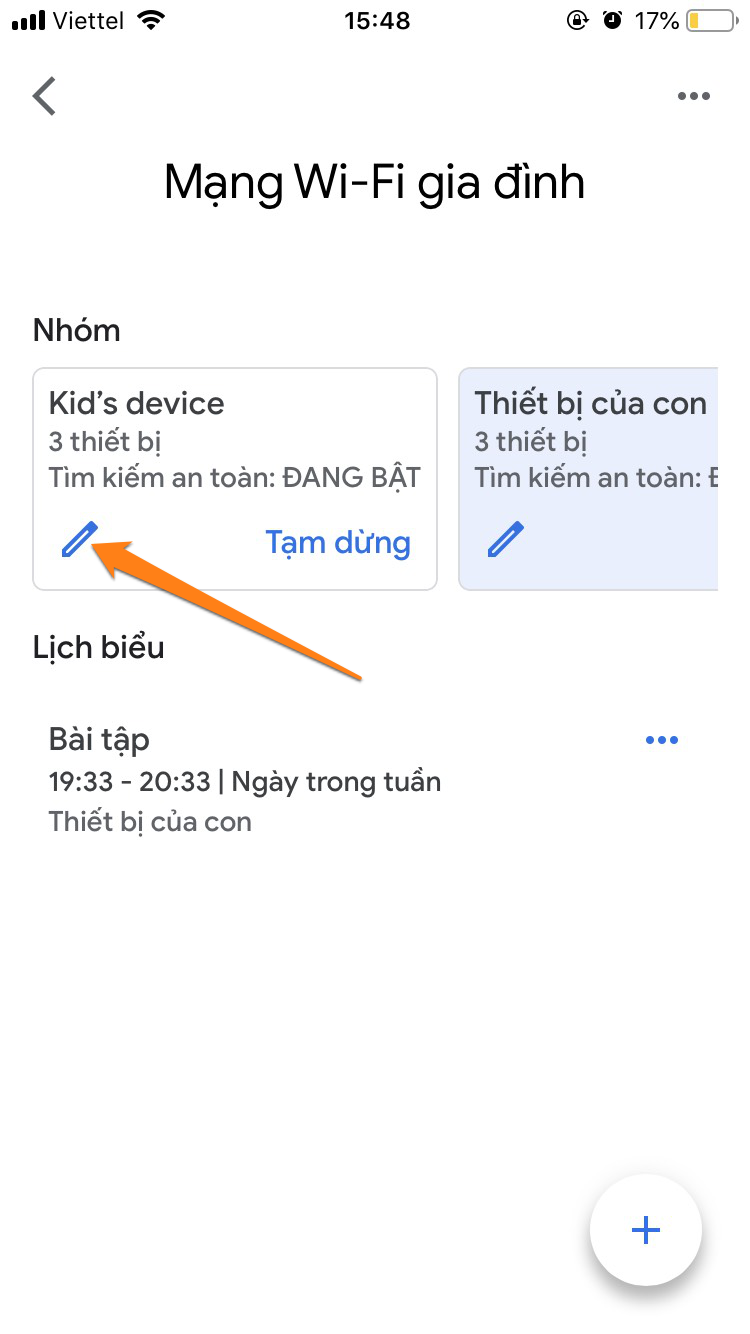
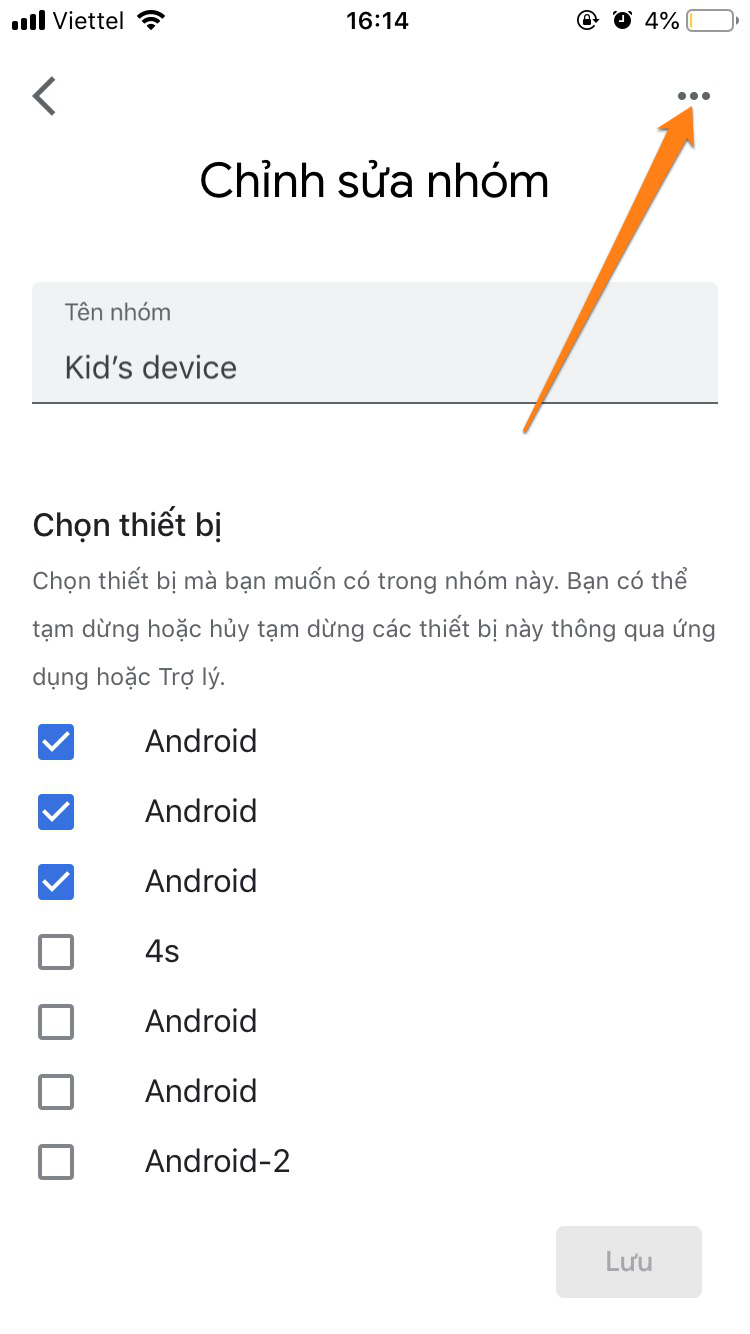
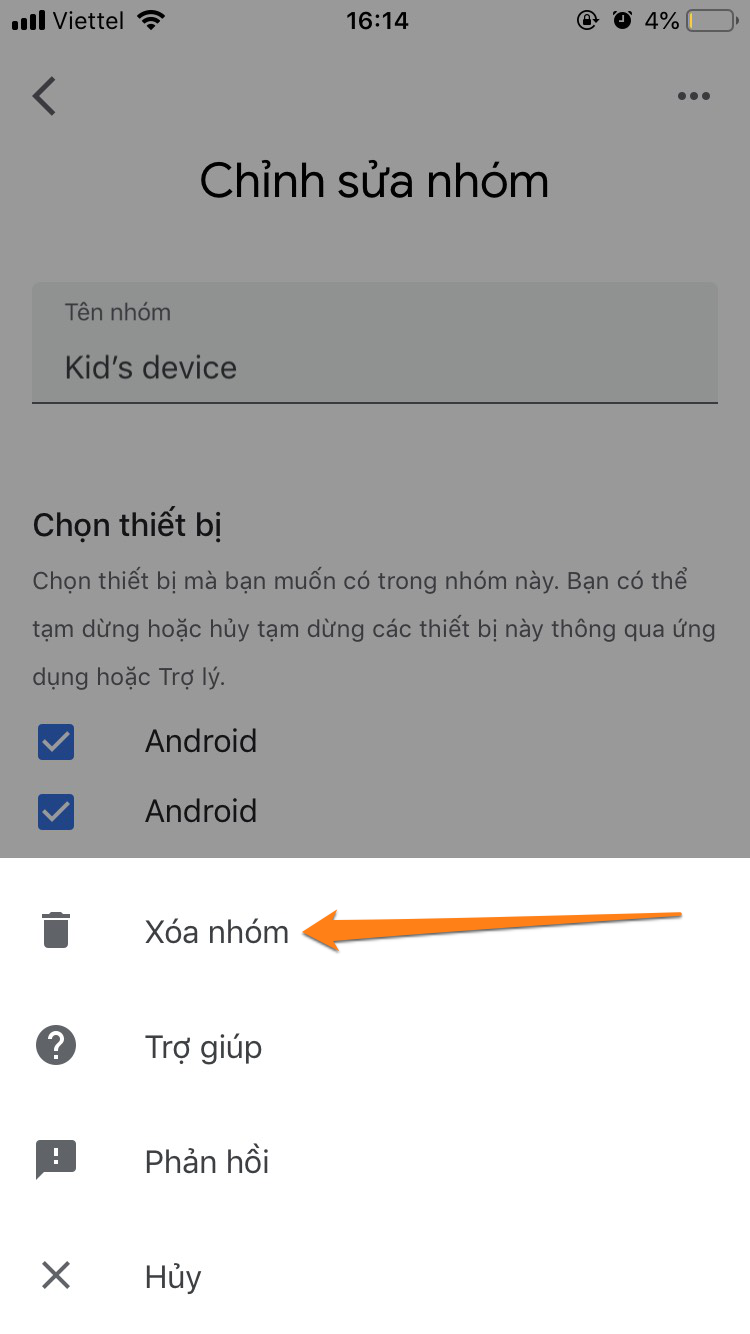





Comment của bạn